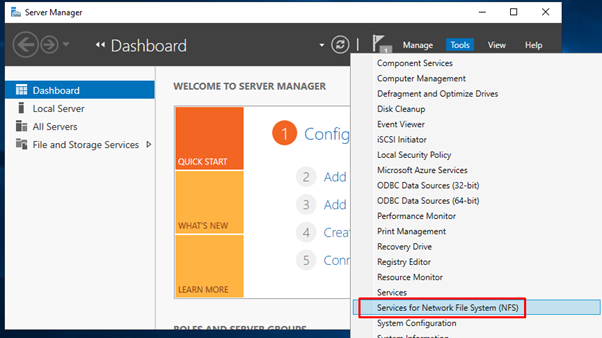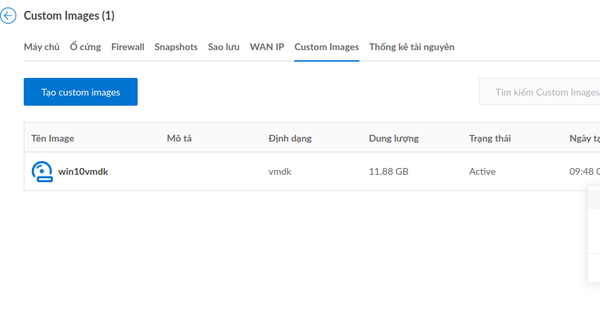Hướng dẫn cài đặt NFS Server để chia sẻ thư mục trên Windows Server
1. NFS Server là gì?
NFS Server là gì và tại sao nên sử dụng trong hệ thống lớn? Trả lời: NFS (Network File System) là một giao thức chia sẻ file giúp người dùng trên máy tính khách truy cập trực tiếp hệ thống file được chia sẻ trên máy chủ qua mạng. Điều này giúp giảm tải trên máy chủ chính, tạo ra khả năng mở rộng dễ dàng và quản lý dữ liệu hiệu quả hơn.
2. Yêu cầu trước khi cài đặt NFS Server
Yêu cầu phần cứng và phần mềm để cài đặt NFS Server là gì? Trả lời: Để cài đặt NFS Server, bạn cần một máy chủ chạy Windows Server 2019 với cấu hình tối thiểu:
CPU: 4 nhân
RAM: 4GB
Ổ cứng: SSD 40GB
3. Các bước cài đặt NFS Server trên Windows Server 2019
Câu hỏi: Làm thế nào để cài đặt NFS Server trên Windows Server 2019? Trả lời: Các bước cài đặt cụ thể như sau:
Mở Server Manager và chọn Manage -> Add Roles and Features.
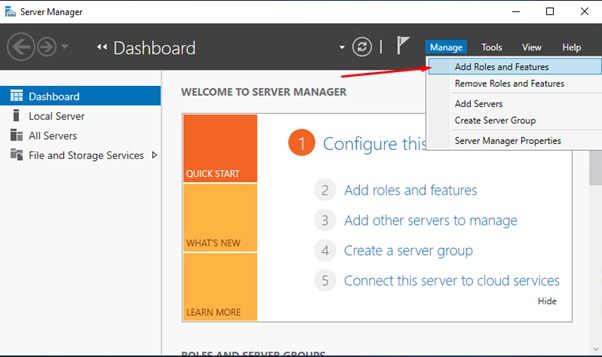
image2022-8-22_9-46-49.png
Chọn Server Roles, tìm và tích chọn Server for NFS.
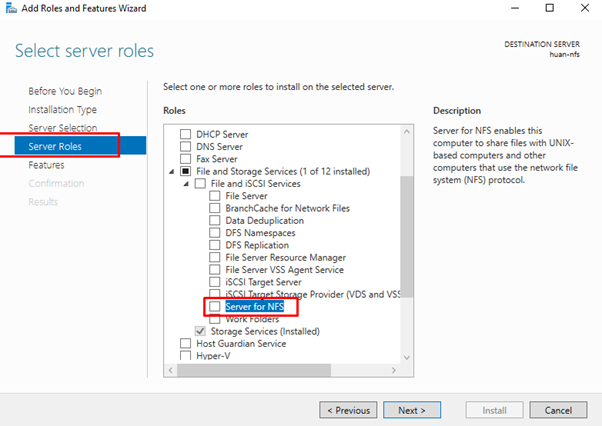
image2022-8-22_9-48-56.png
Một pop-up xác nhận sẽ xuất hiện, chọn Add Features.
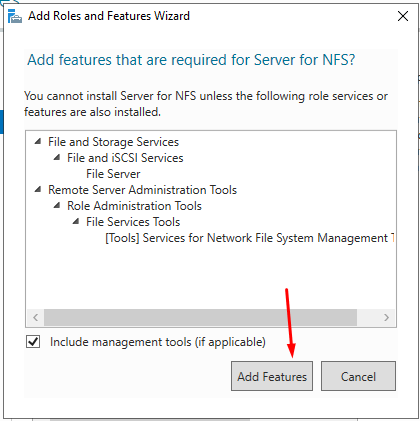
image2022-8-22_9-49-13.png
Tiếp tục chọn Next qua các bước và chọn Install để tiến hành cài đặt.
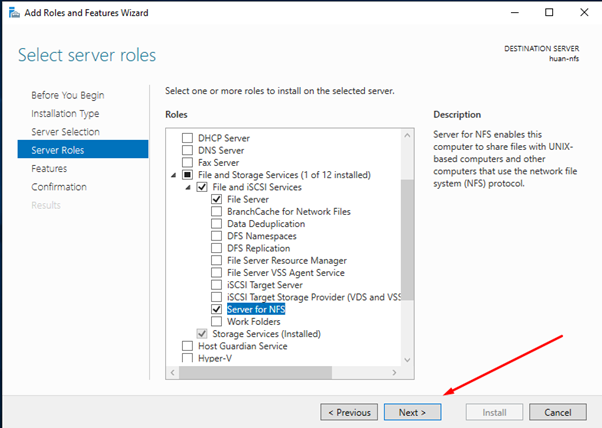
image2022-8-22_9-49-56.png
Sau khi hoàn tất, chọn Close để thoát và mở Server for NFS từ Tools.

image2022-8-22_9-50-34.png
4. Tạo và chia sẻ thư mục trên NFS Server
Làm thế nào để chia sẻ thư mục qua NFS Server? Trả lời: Sau khi cài đặt thành công NFS Server, tiến hành chia sẻ thư mục:
Tạo một thư mục trên NFS Server.
Nhấp chuột phải vào thư mục, chọn Properties, vào NFS Sharing và chọn Manage NFS Sharing….
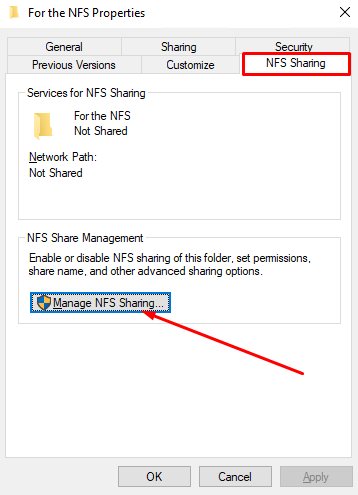
image2022-8-22_9-51-27.png
Tích chọn Share this folder, sau đó chọn Permissions và chọn Allow root access cùng chế độ Read-Write để cấp quyền.
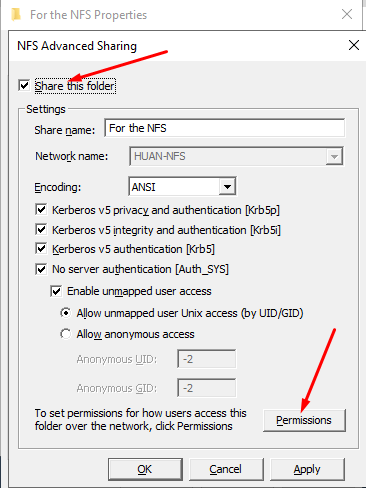
image2022-8-22_9-51-45.png
Nhấn OK và Apply để hoàn tất.
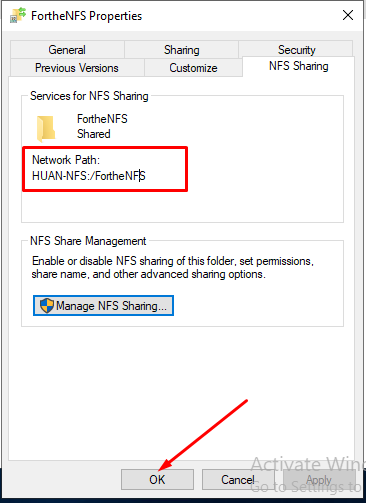
image2022-8-22_9-52-22.png
5. Kết nối từ server client đến NFS Server
Làm thế nào để kết nối một máy chủ khác với NFS Server vừa tạo? Trả lời: Trên server client:
Mở Server Manager, chọn Manage -> Add Roles and Features và chọn Client for NFS.
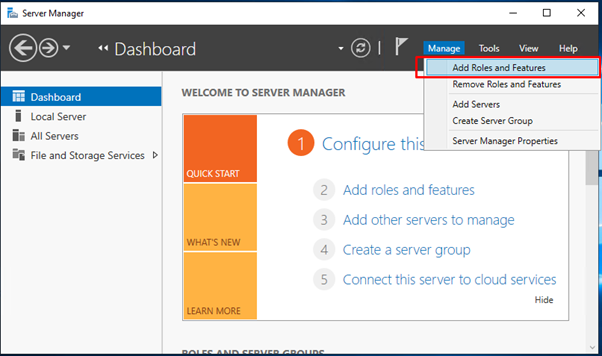
image2022-8-22_9-52-52.png
Sau khi cài đặt, mở File Explorer, chọn Computer -> Map network drive, dán đường dẫn của folder NFS và nhấn Finish.
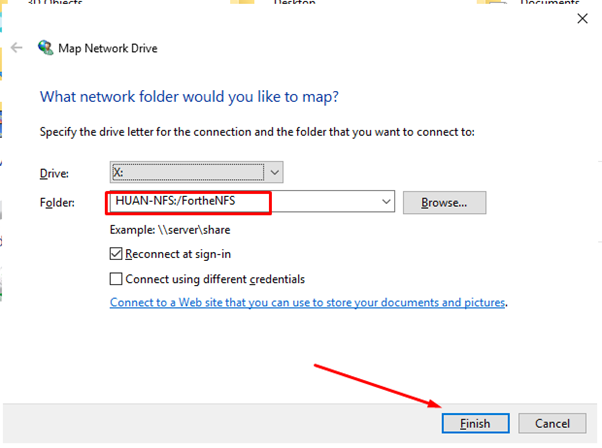
image2022-8-22_9-58-8.png
Sau khi kết nối thành công, bạn có thể đọc và ghi dữ liệu vào thư mục NFS từ server client.
6. Kiểm tra và xác nhận kết nối
Làm thế nào để kiểm tra kết nối NFS giữa các máy chủ? Trả lời: Sau khi kết nối, bạn có thể tạo một file thử nghiệm trên NFS Server. Trên server client, mở thư mục NFS và kiểm tra xem file đó có xuất hiện không.
Kết luận
Việc cài đặt và cấu hình NFS Server giúp chia sẻ dữ liệu giữa các máy chủ một cách dễ dàng, tăng khả năng mở rộng hệ thống và giảm tải cho máy chủ chính. Qua các bước trên, bạn đã có thể cài đặt và sử dụng NFS trên Windows Server 2019 thành công.